发布时间:2022-02-17 15: 02: 39
品牌型号:联想GeekPro 2020
系统: Windows 10 64位专业版
软件版本: Microsoft 365
word文档生成目录步骤,包括撰写标题、层级化标题、插入空白页、引入目录四个步骤。word文档生成目录后怎么修改页码?自动生成的目录,可通过自动更新页码的方式修改页码,无须手动修改。接下来,以Microsoft 365版word为例,演示一下操作。
一、word文档生成目录步骤
word文档生成目录的关键在于,文档内的标题层级可供word识别,因此,生成目录的关键步骤在于标题样式的层级化与标准化,具体的步骤如下:
1、输入目录标题。
建议使用项目符号,如1,1.1,1.1.1,来区分不同层级的标题。
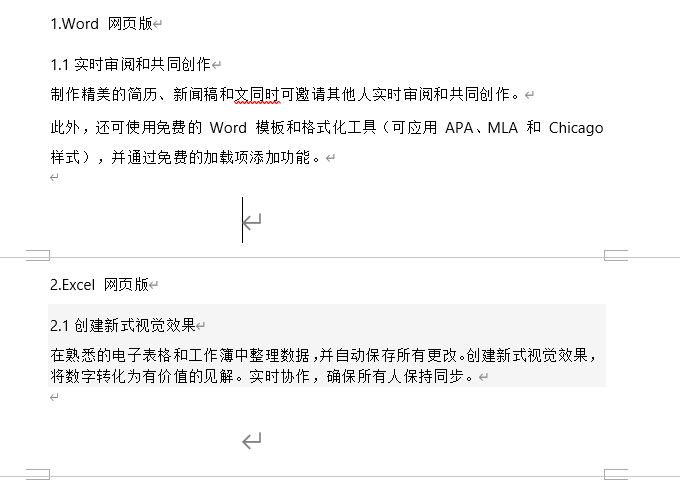
2、层级化标题的样式。
以Microsoft 365版word为例,可在开始菜单的样式功能中,为不同层级标题指定样式,一级标题指定“标题1”。
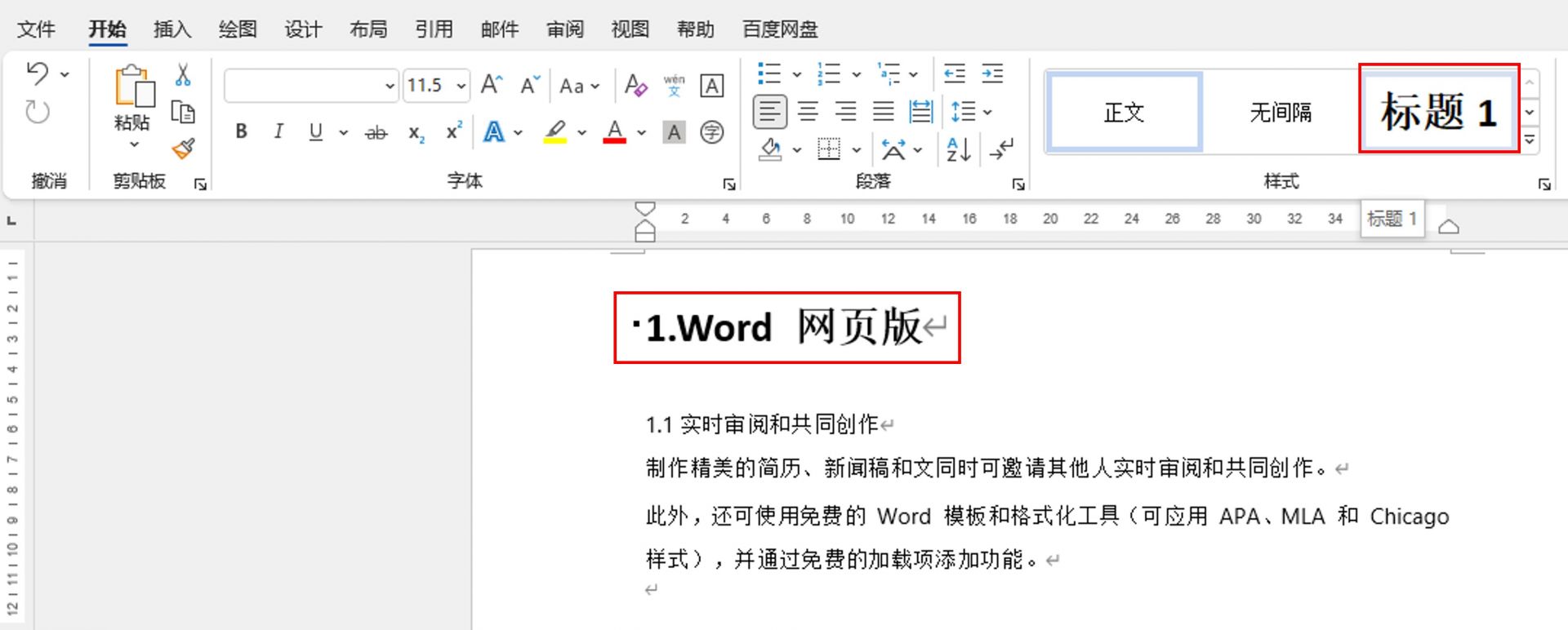
二级指定“标题2”,以此类推,注意层级顺序不能乱,否则自动生成的目录会出现标题级别错误。
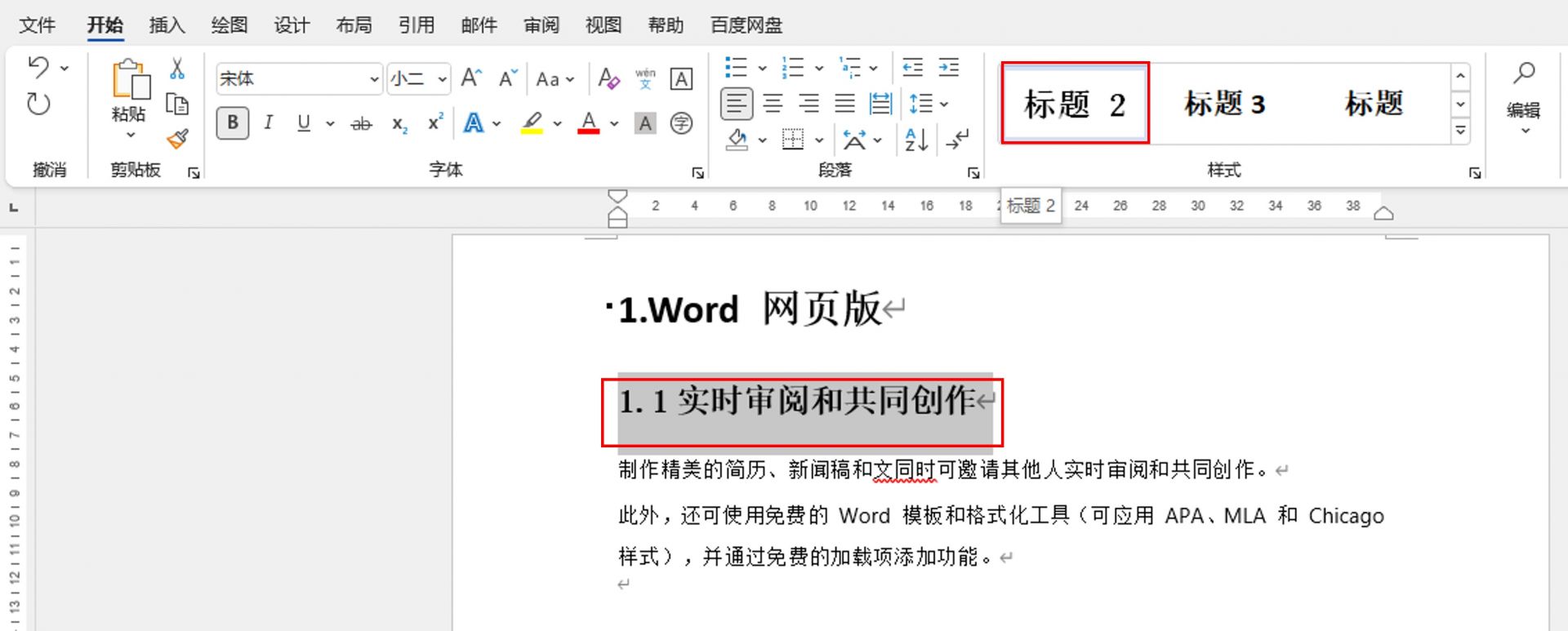
3、插入空白页。
在添加目录的位置插入空白页,并将输入光标放置于该空白页中。
依次单击Microsoft 365版word的引用-目录-自动目录,当然,如果希望自行设计目录样式,也可以选择“自定义目录”,进行具体的样式设计。
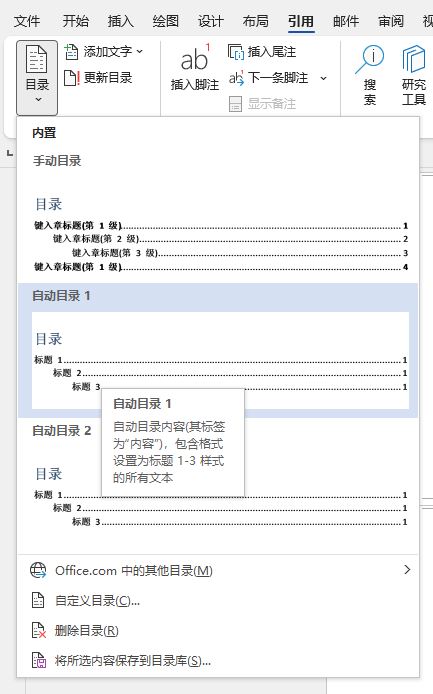
完成以上操作即可成功生成目录,后续如果文档标题有更新,如图5所示,可通过引用-更新目录功能,快速自动更新目录。

二、word文档生成目录后怎么修改页码
自动生成的目录是无法手动修改页码的,那么,如果文档内容的更新涉及到部分标题页码的改变,该怎么修改呢?
实际上,我们只需简单单击目录左上角的“更新目录”功能,即可自动更新页码,而无须手动修改。除了修改页码外,也可通过“更新整个目录”功能,更新标题内容。
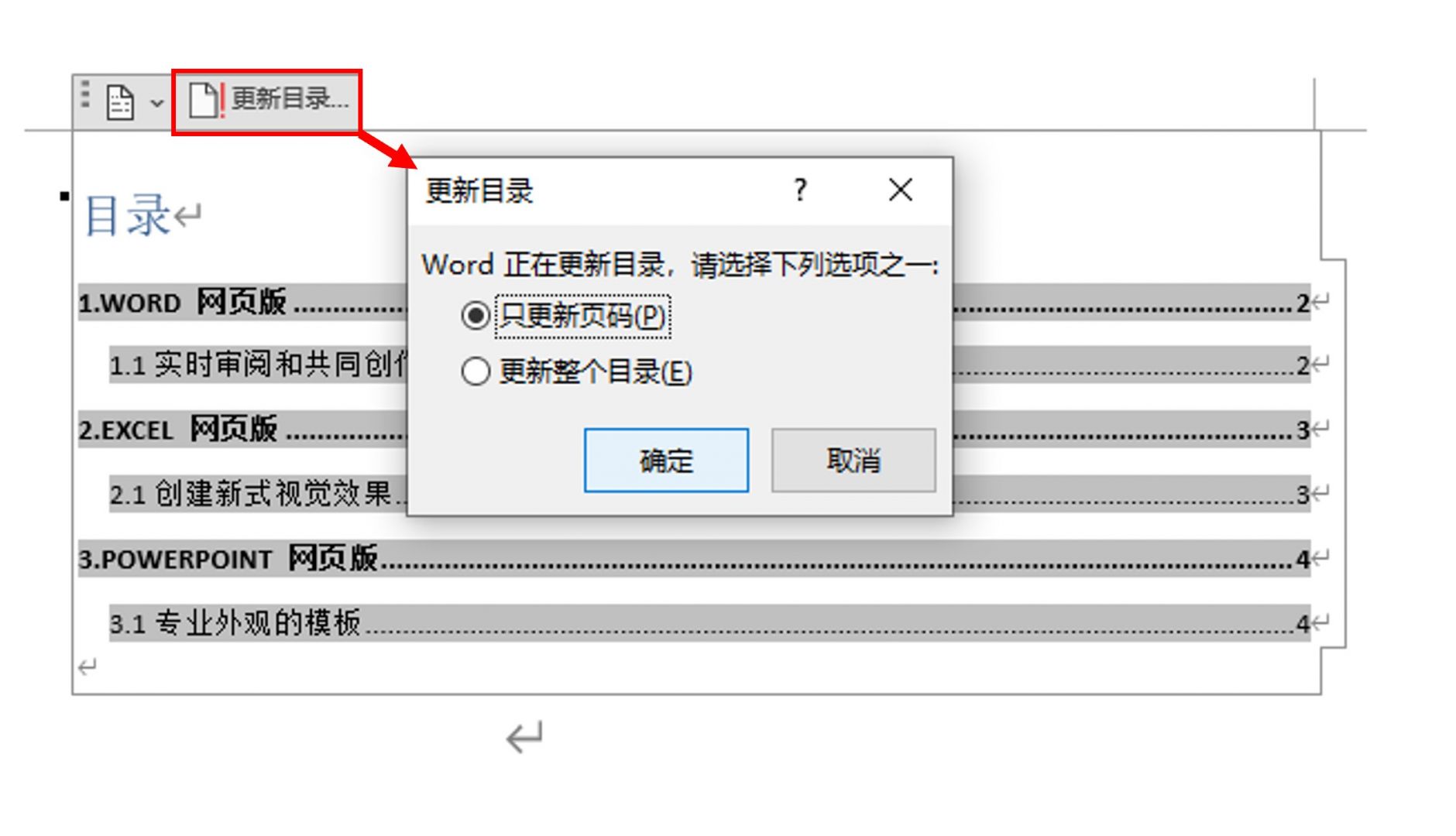
三、word文档生成目录怎么改文字大小
生成目录后,想需更改文字大小,如图7所示,可以右击选中文本后,在快捷悬浮窗中进行文字大小的更改,也可以使用右键菜单中的“字体”功能,进行更高级的文字属性设置。
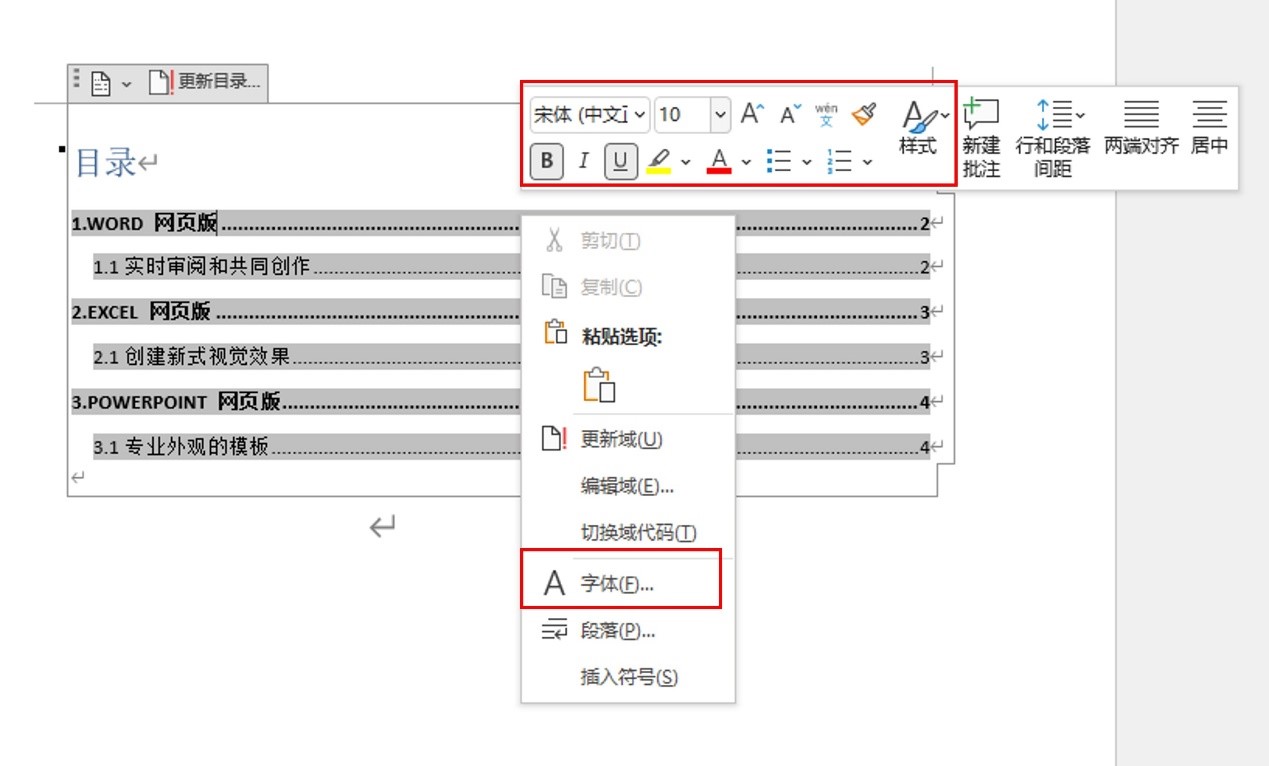
四、小结
以上就是关于word文档生成目录步骤,word文档生成目录后怎么修改页码的相关内容。以Microsoft 365版word为例,自动生成目录的关键是层级化标题,让word可自动识别标题的级别,可通过样式功能实现标题的层级化。
作者:泽洋
展开阅读全文
︾
读者也喜欢这些内容:

Microsoft 365怎么使用待办事项 Microsoft 365如何共享日历
现在的工作节奏越来越快,有时候忙起来很容易忘记一些重要的事情,使用Microsoft 365中的待办事项功能,就能很好地解决这一问题,将计划做的事情清晰地罗列出来,方便随时查看和跟进,下面就带大家了解一下Microsoft 365怎么使用待办事项,Microsoft 365如何共享日历的相关内容。...
阅读全文 >

Word中表格不在同一页怎么调整为一页 Word表格超出页面怎么调整大小
在使用Word插入表格时,相信不少用户都遇到过表格不在同一个页面的情况,无论怎么反复调整,表格始终无法完整显示在同一页,这种情况着实令人困扰。接下来本文将围绕Word中表格不在同一页怎么调整为一页,Word表格超出页面怎么调整大小的问题为大家展开介绍,一起来了解下。...
阅读全文 >

Office 365里面的公式编辑器怎么用 Office365怎么安装公式编辑器
对于经常需要办公的职场用户来说,一款好用的办公类软件是不可缺少的。在众多的办公软件当中,我选择了Office 365作为主力的办公软件,Office 365提供了许多专业的功能,可以让我们的办公过程更加流畅。接下来给大家介绍Office 365里面的公式编辑器怎么用,Office365怎么安装公式编辑器的具体内容。...
阅读全文 >

Excel单元格文字太长被遮住 Excel超出单元格内容怎么显示
在Excel单元格中输入较多文字内容时,Excel单元格文字太长被遮住,这样的表格看起来不够美观,数据查看起来也特别费劲,严重影响办公效率。遇到这种情况怎么解决,Excel超出单元格内容怎么显示?别担心,下面就一起来看看解决方法。...
阅读全文 >